Speedpaint is een schildertechniek waarbij schilders hun werk binnen een beperkte tijd moeten voltooien. Deze tekenvorm is populair onder digitale kunstenaars die hun vaardigheden willen oefenen en de efficiëntie van het maken willen vergroten. Om elk detail in het tekenproces te controleren, moeten ze meestal het hele proces vastleggen en later bekijken.
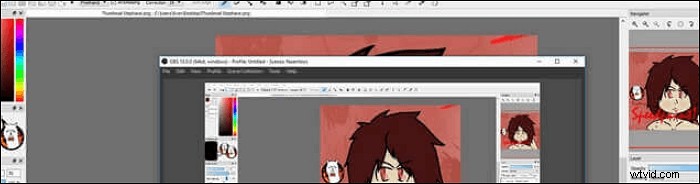
Wanneer digitale schilders tekenen op Mac, Windows-pc en iPad, is een speedpaint-recorder nodig om het proces vast te leggen. Hier leer je de beste speedpaint-opnamesoftware en hoe je moeiteloos speedpaints opneemt.
- Deel 1. Speedpaints opnemen op Windows 10
- Deel 2. Speedpaint opnemen op Mac
- Deel 3. Speedpaints opnemen op iPad
Speedpaints opnemen op Windows 10
Er zijn 2 aanbevolen tools voor pc-gebruikers, waaronder EaseUS RecExperts en OBS Studio. Beide zijn efficiënt.
Optie 1. Speedpaint vastleggen op Windows 10
Het vinden van een veelzijdige schermrecorder voor speedpaints en het ondersteunen van het vastleggen van uw tekenproces is niet moeilijk, aangezien veel opnametools compatibel zijn met het Windows-besturingssysteem. Een krachtige software voor schermopname voor speedpaints is EaseUS RecExperts. Het maakt het mogelijk om het opnamegebied flexibel te kiezen. U kunt bijvoorbeeld het hele scherm vastleggen of een deel van het scherm opnemen, zoals u wilt.
Bovendien biedt deze speedpaint-recorder een eenvoudige videotrimmer waarmee u onnodige clips kunt verwijderen. Het maakt het ook mogelijk om de aangepaste sneltoets in te stellen om de speedpaint-opnametaken gemakkelijk uit te voeren.
Belangrijkste kenmerken:
- Op volledig scherm opnemen op Windows 10 en elk deel van het scherm
- Ondersteunt vele uitvoerformaten, zoals MP4, AVI, enz.
- In staat om audio, webcam, video en gameplay vast te leggen
- Plan de opname om de taak automatisch te starten
Grijp deze kans om deze schermrecorder te downloaden! Er is geen registratie vereist.
De opnamesoftware van speedpaint gebruiken op Windows 10:
Hier is een tutorial over het opnemen van speedpaints op Windows 10. Volg het om je tekenproces op te nemen.
Stap 1. Configureer de opties voor schermopname
Open EaseUS RecExperts op uw computer en klik op "Volledig scherm" of "Regio" om het gebied op uw scherm te kiezen dat u wilt vastleggen. Selecteer vervolgens een audiobron door op het pictogram Geluid linksonder in het paneel te klikken. Klik indien nodig op het pictogram "Webcam" onderaan om een overlay van uw webcambeelden aan uw screencast toe te voegen.
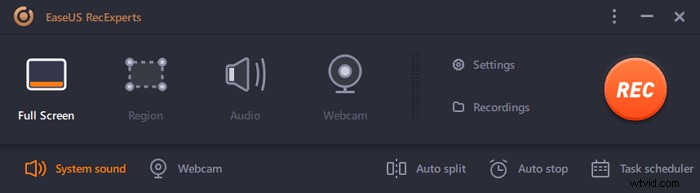
Als u het opgenomen bestand na de opname wilt splitsen, klikt u op "Auto splitsen", waarna uw opnamebestanden automatisch worden gesplitst volgens de bestandsgrootte of opnametijd die u hebt ingesteld.
Stap 2. Specificeer opname-instellingen
Nadat u de basisopname-opties hebt geconfigureerd, wilt u misschien de geavanceerde instellingen configureren.
Klik op "Instellingen" om het menu te openen. Selecteer in het volgende menu een indeling voor uw screencast en geef andere opties op die u geschikt acht. Klik vervolgens onderaan op "OK" om uw instellingen op te slaan.
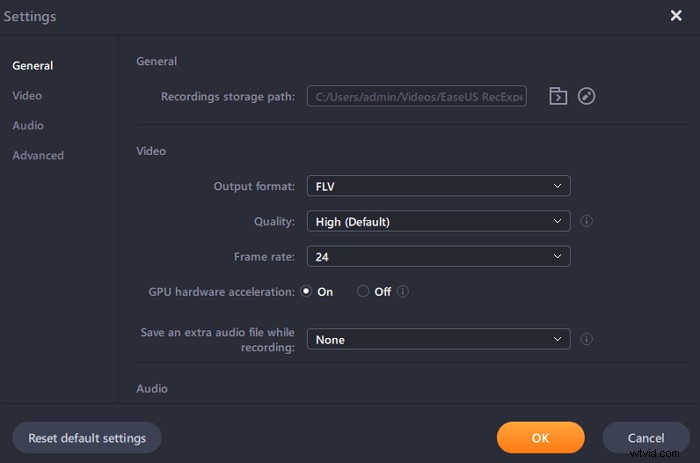
Stap 3. Start en stop met het maken van een opname
U zou nu terug moeten zijn naar de hoofdinterface. Open het scherm dat u wilt vastleggen en klik vervolgens op "REC" in de software. Daarna begint het met het opnemen van alles wat op uw scherm wordt weergegeven.
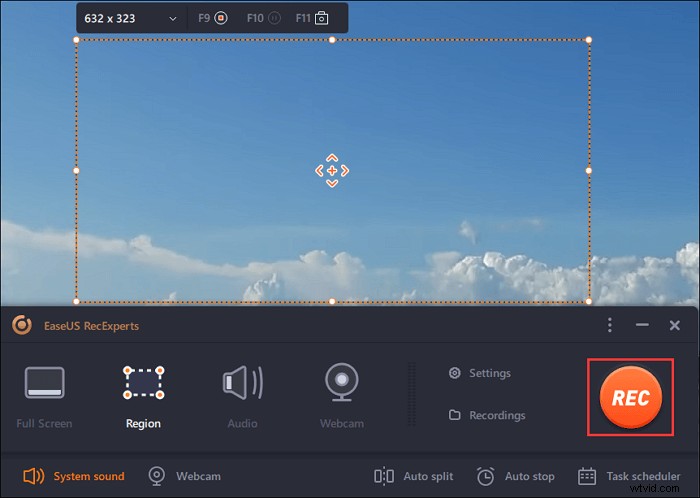
Vervolgens ziet u de werkbalk waar u de opname kunt pauzeren of stoppen, screenshots kunt maken tijdens het opnemen of een specifieke tijd kunt instellen om de opname te stoppen.
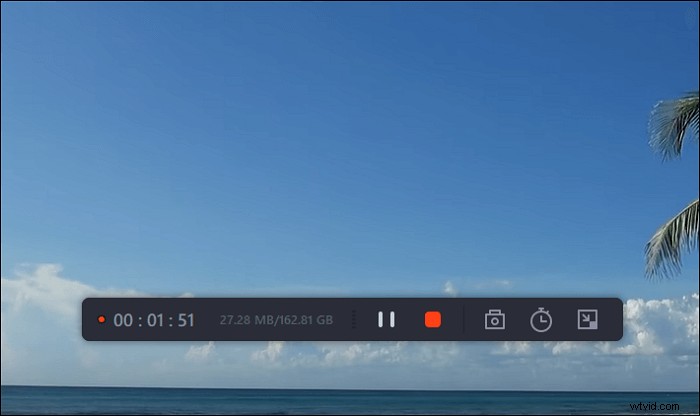
Stap 4. Bekijk al uw opnamen
Zodra de opname is voltooid, bewaart deze software al uw opnamen op één locatie die u kunt bekijken. U kunt het opgenomen bestand hier bekijken en bewerken.
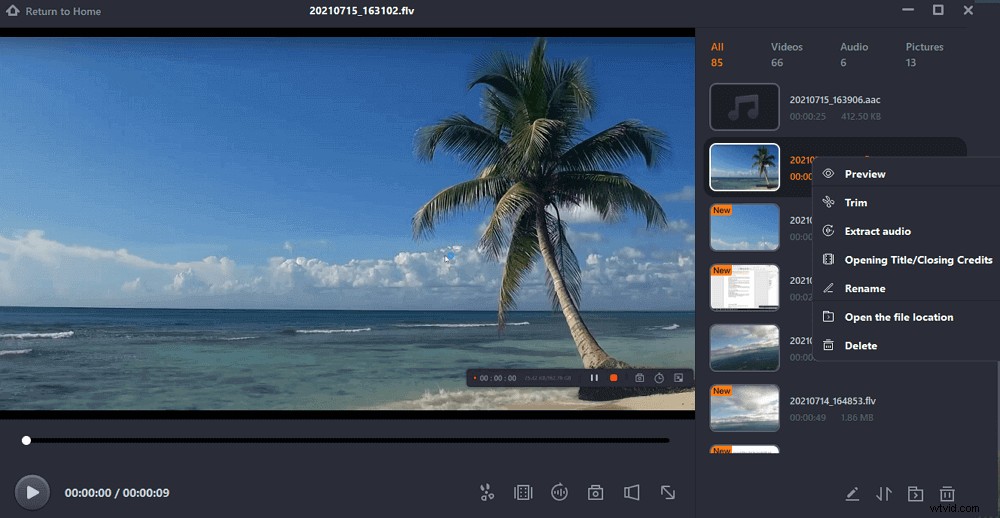
Optie 2. Een Speedpaint opnemen met OBS Studio
OBS Studio, of Open Broadcaster Software, het is een van de bekendste gratis en open-sourceprogramma's voor video-opname en livestreaming. Zelfs als freeware biedt het fantastische video- en audio-opnametools voor gebruikers variërend van beginners tot professionele videoproducenten.
OBS Studio kan mediabestanden van verschillende bronnen vastleggen, waaronder video's, audio, browservensters, enz. Dankzij de krachtige compatibiliteit is het ook beschikbaar op Windows-pc's, Macs en Linux-computers. Je kunt het dus gebruiken als de speedpaint-opnamesoftware, ongeacht welk besturingssysteem je gebruikt.
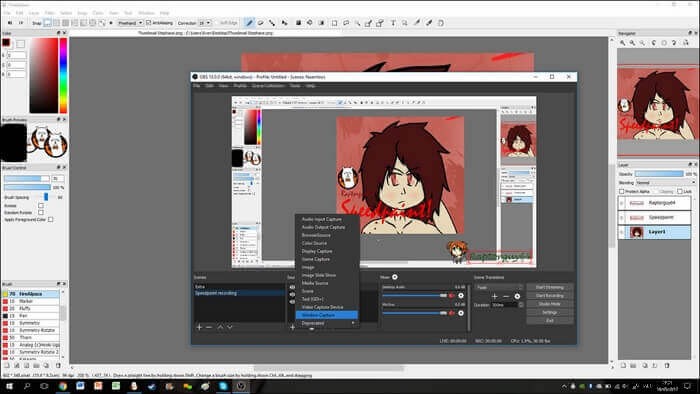
Belangrijkste kenmerken:
- Een effectief speedpaint-opnameprogramma
- Er is een breed scala aan configuratie-opties beschikbaar
- Sneltoetsen vrij aanpassen
Een speedpaint opnemen met OBS Studio:
Stap 1. Start OBS Studio en het digitale tekenprogramma dat u wilt opnemen.
Stap 2. Druk op '+' onder het tabblad 'Bron' en kies vervolgens de modus 'Vensteropname'. Selecteer het programma dat u wilt opnemen als videobron.
Stap 3. Kies "Start Recording" aan de onderkant. Klik nogmaals op die knop om het opnemen van speedpaints te stoppen.
Speedpaints opnemen op Mac
Als je gewend bent om foto's op je MacBook te schilderen, is er een gebruiksvriendelijke en lichtgewicht digitale verfrecorder beschikbaar op je apparaat, en het is ook EaseUS RecExperts voor Mac.
Deze speedpaint-recorder wordt gekenmerkt door zijn gebruiksvriendelijke interface, waardoor gebruikers gemakkelijk kunnen opnemen wat ze willen op het scherm. Je kunt het tekenproces moeiteloos opnemen met audio uit de microfoon. Zo kun je je speedpaints en achtergrondmuziek tegelijkertijd opnemen om de opnames nog indrukwekkender te maken.
Soms wil je misschien maar een paar momenten van het tekenproces vastleggen en exporteren als een GIF. Aangezien deze recorder het GIF-formaat perfect ondersteunt, kunt u gemakkelijk een GIF opnemen.
Belangrijkste kenmerken:
- Gemakkelijk streaming video opnemen
- Behandel zowel interne als externe audio
- Effectief scherm opnemen met audio op Mac
- Leg de webcam vast om een facecam-video te maken
Aarzel niet om deze krachtige speedpaint opnamesoftware te downloaden! Leg vast wat je nu aan het schilderen bent.
De opnamesoftware van speedpaint op Mac gebruiken:
Stap 1. Download en start EaseUS RecExperts op uw Mac. Om het hele scherm vast te leggen, klikt u op de knop "Volledig scherm" in de hoofdinterface. Als u het opnamegebied wilt aanpassen, kiest u de knop "Regio".
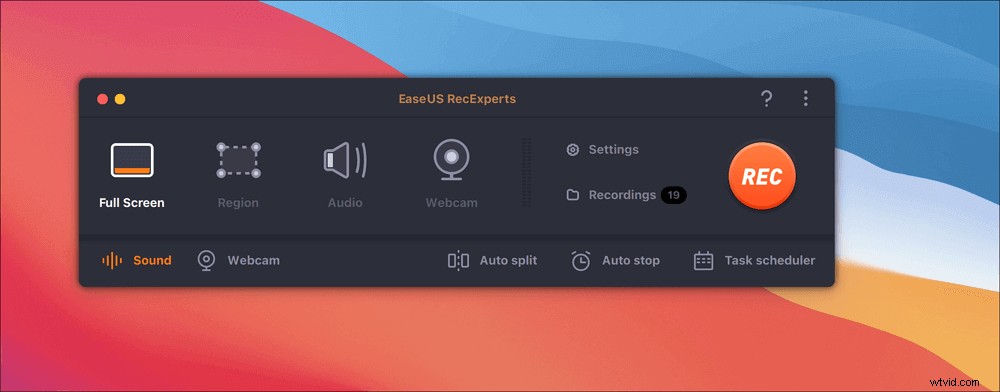
Stap 2. Om het scherm met audio op te nemen, klikt u op het pictogram Geluid linksonder op de werkbalk. De audiobronnen kunnen uw externe geluid of systeemaudio zijn. Schakel de doeloptie in op basis van uw behoeften.
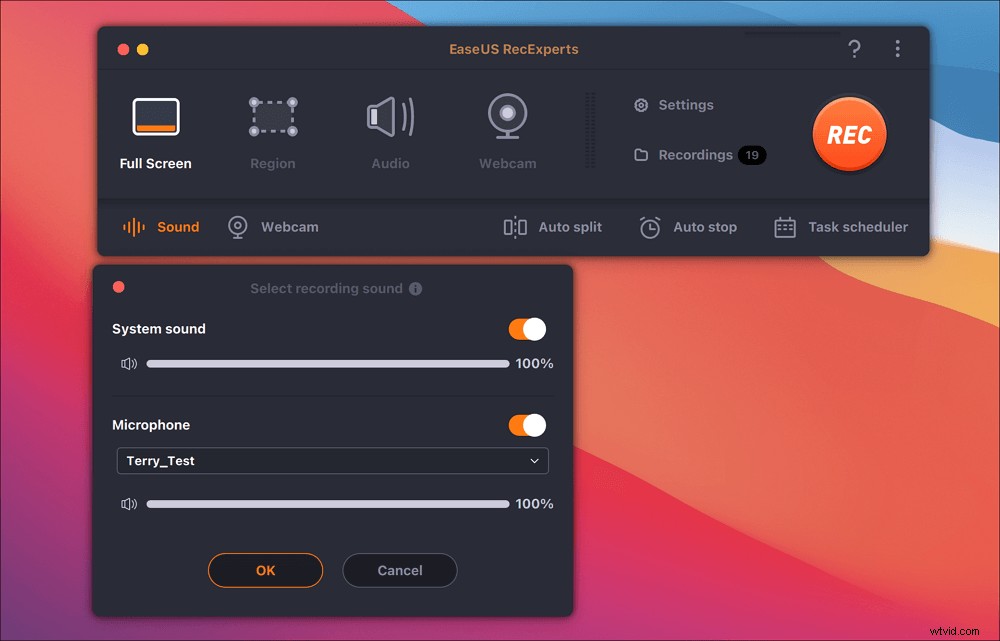
Stap 3. Voordat u gaat vastleggen, kunt u het uitvoerformaat van de opgenomen video wijzigen door in de hoofdinterface op "Instellingen" te klikken. Scroll vervolgens naar beneden in het menu van Uitvoerindeling voor video. Kies het uitvoertype zoals u wilt.
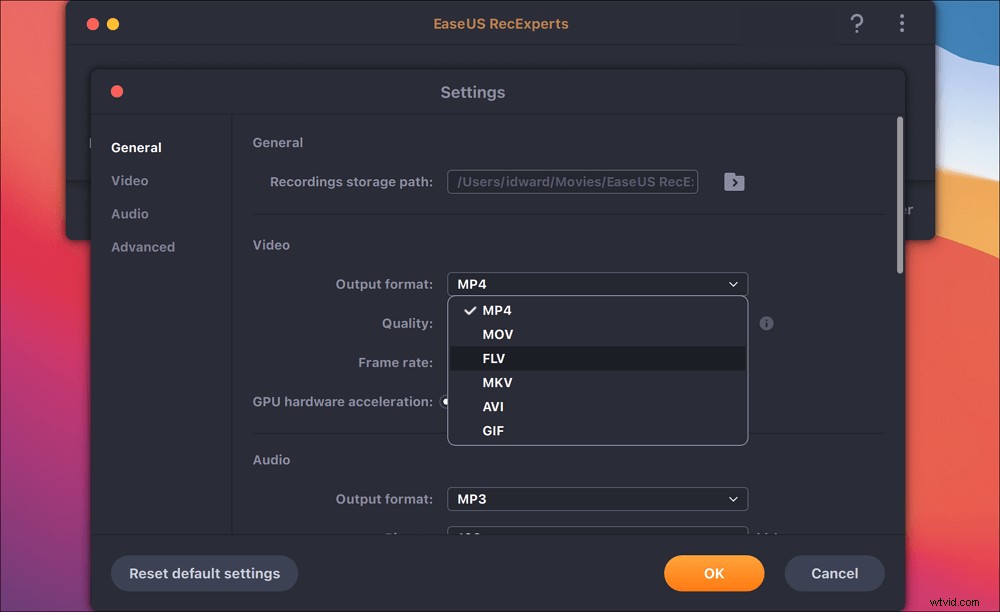
Stap 4. Als u klaar bent, klikt u op de REC-knop om de opname te starten. Het legt alles vast dat op uw Mac-scherm wordt weergegeven. Als u klaar bent, klikt u op de knop Stop. Vervolgens kunt u de opgenomen video bekijken via "Opnames".
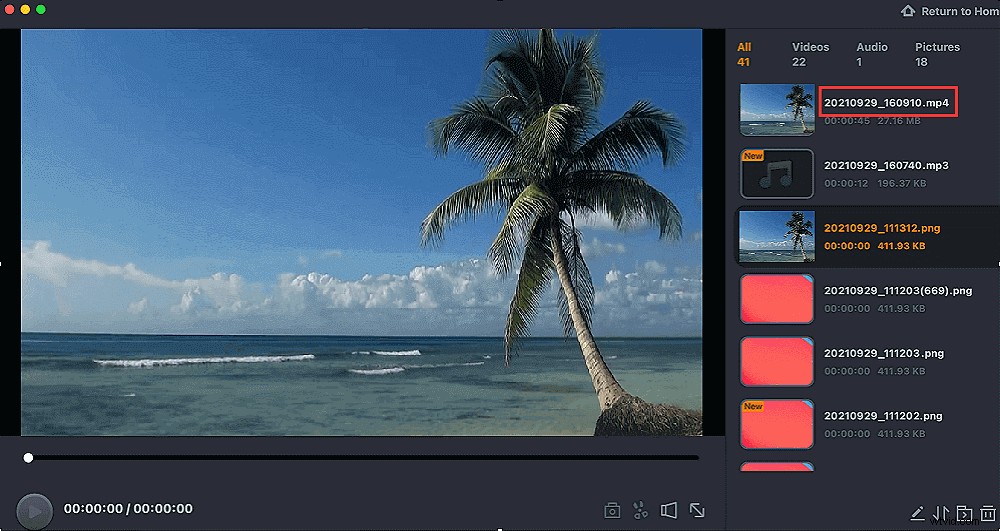
Speedpaints opnemen op iPad
Als je afbeeldingen wilt tekenen op een iPad/iPhone terwijl je het hele tekenproces opneemt, probeer dan de iOS-schermrecorder. Als je deze ingebouwde recorder op je iPhone hebt geprobeerd, is het dezelfde handeling om deze software op een iPad te openen. Na opname vind je het project terug op Foto. Hieronder vindt u een handleiding voor het vastleggen van de digitale tekening.
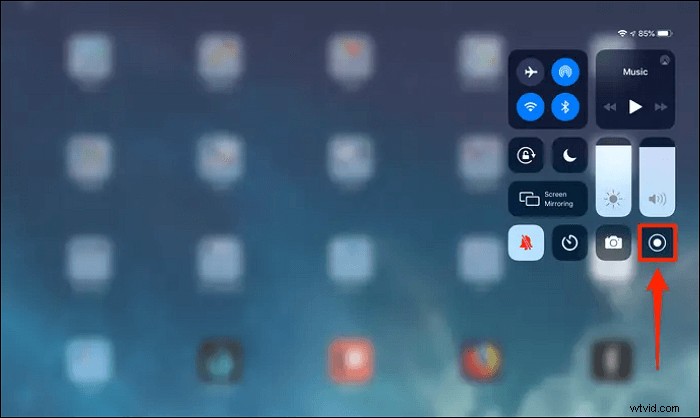
Snelheidsverf opnemen op iPad, met behulp van de iOS-opnamesoftware:
Stap 1. Open het Configuratiescherm op je iPad en dan zie je de opnameknop. Als u het niet kunt vinden, schakelt u deze optie in via Instellingen. Druk op "Instellingen"> "Bedieningscentrum"> "Schermopname".
Stap 2. Tik op de knop Opnemen om de Speedpaint op te nemen. En het zal de opname na een paar seconden starten.
Stap 3. Als je de opname wilt beëindigen, druk je op de rode balk bovenaan om de opname te stoppen.
Conclusie
Tegenwoordig maken steeds meer kunstenaars hun werk liever op de computer, iPad of andere digitale apparaten. Het wordt handiger om hun tekenprocessen vast te leggen om elk detail in het tekenproces te bekijken.
Of u nu een Windows-pc of MacBook gebruikt, EaseUS RecExperts kan u veel helpen. Kies deze veelzijdige speedpaint-recorder die aan al uw basisbehoeften voor het opnemen van digitale tekeningen kan voldoen. Klik op de onderstaande knop om het te downloaden voor uw speedpaints! Er is geen registratie vereist.
